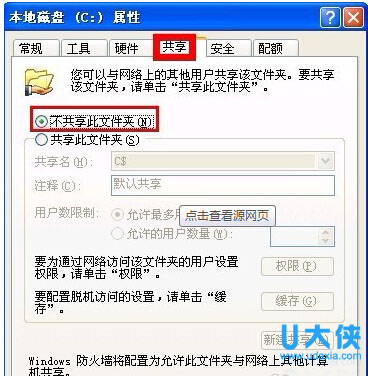Win8.1系统下怎么到安全模式的三大技巧
当电脑遇到问题的时候,很多用户都在问win8系统下如何进入到安全模式,不过在Win8或者Win8.1系统中大家对安全模式有点迷糊,不知道从哪里入手,由于win8及win8.1采用了混合启动的方式,所以在开机速度上非常快,也就导致了利用F8不能迅速进入安全模式。今天小编就带大家一起看看以下三个方式,每一个都可以进入到安全模式。遇到问题的可以参考下哦。
推荐:系统部落U盘安装原版Win8系统教程
win8.1进入安全模式方法一:引导启动
在电脑中按下【win】+【R】快捷键打开“运行”窗体,您也可以通过其他方式打开“运行”窗体,如【win】+【X】或win8.1搜索。
在运行窗体中的文本框中输入“msconfig”,然后点击“确定”按钮或按下回车键。在“系统设置”窗体中定位到“引导”选项卡界面,如图所示。
在界面中勾选“安全引导”复选框按钮,如图所示。最后点击“确定”按钮并关闭窗体。重启电脑后win8.1会自动进入安全模式。
win8.1进入安全模式方法二:高级启动
在电脑中按下快捷键【Win】+【I】键,调出设置侧边栏,在右下角点击“更改电脑设置”选项。
在“电脑设置”界面切换到“常规”页面,在此界面中您可以看到“高级启动”选项,点击下面的“立即重启”按钮重启电脑。
在侧边栏界面您也可以按住【shift】键,然后点击“重启”,也可以达到以上目的。重启后电脑会自动进入一个高级启动页面。在界面中依次选择“疑难解答 -> 高级选项 -> 启动设置”,这样您就看到了安全模式选项,选择即可进入。
win8.1进入安全模式方法三:恢复旧版F8启动
由于win8.1采用了混合方式的快速启动,所以不可能利用F8进入安全模式,但是我们可以关闭快速启动功能,否则无法实现旧版F8进入安全模式的功能。
要实现关闭快速启动,您可以执行以下方式:
1.按下【Win】+【X】快捷键;
2.再出现的快捷菜单中选择“电源选项”;
3.点击“选择电源按钮的功能”选项;
4.点击“更改当前不可用的设置”项;
5.在界面底部取消快速启动并保存即可。
若您对以上操作还不是很了解,您可以访问【参考资料】内的“win8.X快速启动设置”网址,查看具体操作。
关闭快速启动后,按下【Win】+【X】快捷键,在快捷菜单中选择“命令提示符(管理员)”选项,在英文状态下输入“bcdedit /set {default} bootmenupolicy legacy”并回车。
出现“操作成功完成”的提示,表示您设置成功了。重启电脑,在开机时迅速按下F8键看看是否出现了传统的“安全模式”选项。
如果您想恢复之前的win8.1启动方式,您可以在命令提示符里输入“bcdedit /set {default} bootmenupolicy standard”并回车即可。
以上就是Win8.1系统下怎么到安全模式的三大技巧。更多精彩内容继续关注系统部落官网。
相关文章
- win8.1 64位纯净版系统如何下载安装
- win8.1系统电脑玩lol画面会有卡顿或者撕裂
- 教你快速解决win8.1系统开机显示“其他用户”
- Win8.1系统玩战地4提示DirectX Error错误怎么解决
- Win8.1系统每次开机显示loading system的解决方法
- 找回Win8.1系统开始桌面已删除图标的解决方法
- Win8.1系统应用商店和应用闪退的解决方法
- Win8.1系统玩英雄联盟出现蓝屏的解决方法
- Win8.1系统新建磁盘分区方法详解过程
- Win8.1系统C盘可用空间越来越小的解决方法
- Win8.1系统默认浏览器的设置方法
- Win8.1系统下Office 2013序列号过期的解决方法
- Win8.1系统更新KB3000850补丁失败的解决方法
- Win8.1系统IE浏览器打开网页排版错乱的解决方法
- Win8.1系统连接蓝牙鼠标提示"输入码无效 "怎么
- win8.1系统禁用或增加开机启动项的解决方法